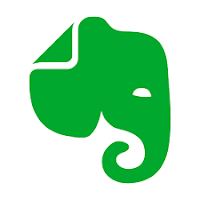用電子紙玩遊戲?中國象棋在電子紙上的表現

許多使用過電子墨水閱讀器的消費者,可能有感於電子紙的低屏幕刷新速率,而主觀上認為電子紙並不適合玩遊戲。但如果仔細思考,其實並不是所有的遊戲類型都不適合玩,有些種類的遊戲本身具有固定不動的背景畫面,只有局部的畫面會做更動,此種遊戲就非常適合電子紙,甚至是更適合電子紙來呈現。在眾多遊戲中,棋藝類的遊戲就是屬於此種類型(其他適合的類型,請參見此文: 不再只是閱讀器?開放式電子紙適合做的事 ),而今天就要來為各位實測中國象棋遊戲在開放式電子紙上的表現。 中國象棋跟西洋棋與圍棋並列世界三大棋藝,也算是中國的國粹,我覺得除了本身的娛樂性之外,也非常適合用來開發小朋友的腦力,因此也具有教育的性質。畢竟人生如棋局,很多時候我們必須預先思考下一步該怎麼走,有哪些選擇,及每種選擇可能帶來的後果;在棋局中也可以讓孩子學習有些時候為了大局著想必須要做些小我的犧牲。 其實在Google Play 上搜尋象棋會跳出琳瑯滿目的App,選擇真的太多了,我幫各位挑了兩款評分很高下載量也大的App來進行測試,而因為此兩款主要是單機個人訓練,我另外又挑了一款可以雙人對弈畫面又非常簡潔乾淨的app來做介紹示範,讓各位感受一下用電子紙玩棋藝遊戲的合適性。 使用裝置 我目前就手上有的三台開放式電子紙裝置做測試,一台是海信的彩色電子紙手機A7C,另外兩台是平板,一台為黑白的Boox Max Lumi,另一台為彩色的Boox Nova 3 Color。 三台裝置的規格如下表所示。 我手邊的開放式電子紙裝置列表 而三台的軟體測試環境與顯示設定如下表所示: 情境使用範例 練習殘局處理 可以練習非常多的棋譜,畫面中的刷新是我透過藍芽翻頁器操作的 與電腦對弈 雙人對弈 在電子紙上顯示的優勢 跟發光螢幕比,棋藝遊戲其實也是 電子紙的絕對優勢領域 ,主要原因是在下棋的時候,棋盤大部分的畫面都是靜止不動的,只...